Dica do Windows 10: crie atalhos da área de trabalho para aplicativos universais
O Windows 10 oferece maneiras fáceis de fixar universalaplicativos e outros itens para o novo menu Iniciar ou barra de tarefas. Mas se você deseja criar atalhos na área de trabalho para esses aplicativos, não é tão óbvio como fazê-lo. Aqui está uma olhada em algumas maneiras de criá-los.
Crie atalhos de desktop para aplicativos universais do Windows 10
Método 1: arrastar e soltar do início
Primeiro, veremos a maneira mais fácil. Vamos para Iniciar> Todos os aplicativos e encontre o aplicativo para o qual deseja criar um atalho na área de trabalho. Em seguida, arraste e solte-o do menu Iniciar para a área de trabalho.

Método 2: usar o File Explorer
Outra maneira de fazer isso é através do File Explorer. Para fazer isso, pressione o atalho do teclado Chave do Windows + R para exibir a caixa de diálogo Executar e tipo: shell: AppsFolder e pressione Enter ou clique em OK.
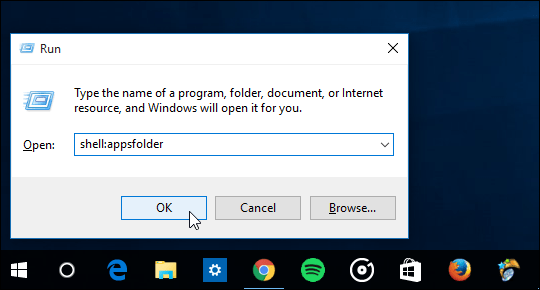
Aqui você encontrará todos os aplicativos instalados em seu sistema. Clique com o botão direito no aplicativo desejado e arraste-o para a área de trabalho. Ao soltar, selecione Criar atalhos aqui no menu de contexto que aparece.
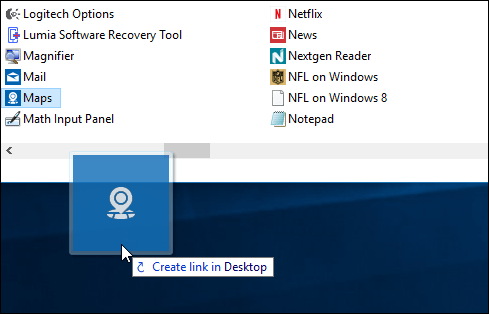
Você também pode clicar com o botão direito em um aplicativo e selecionar Criar atalho no menu de contexto.
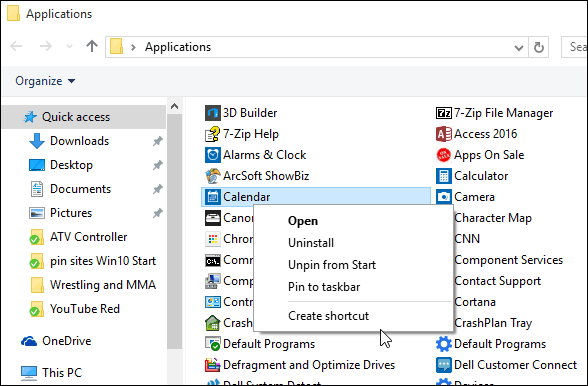
No entanto, uma mensagem aparecerá dizendo que você não pode criar um atalho neste local e pedir para movê-lo para a área de trabalho. Clique sim.
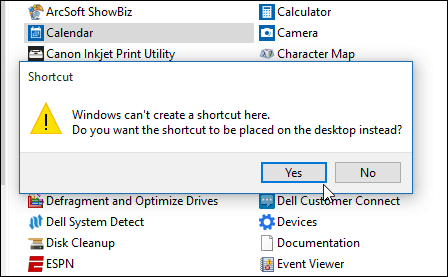
De qualquer maneira, usando o método File Explorer, ele adiciona o nome do aplicativo com shortcut adicionado a ele. Se você quiser limpar isso, certamente pode. Eu geralmente excluo o traço e a palavra atalho.
Claro, depois de criar seus atalhos,você pode movê-los para qualquer pasta que desejar. Em meus sistemas Windows 10, uso um programa da Stardock chamado Fences. Ele fornece uma maneira fácil de organizar itens da área de trabalho em grupos diferentes na área de trabalho. No exemplo abaixo, criei uma cerca para aplicativos universais e adicionei diferentes atalhos.
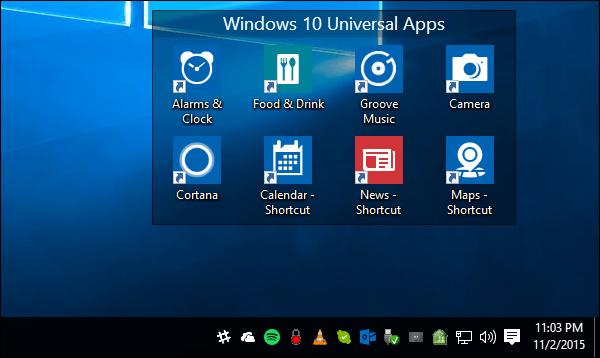









Deixe um comentário